
Tämä ohjelmisto pitää ajurit käynnissä ja pitää sinut turvassa tavallisista tietokonevirheistä ja laitteistovikoista. Tarkista kaikki ohjaimesi nyt kolmessa helpossa vaiheessa:
- Lataa DriverFix (vahvistettu lataustiedosto).
- Klikkaus Aloita skannaus löytää kaikki ongelmalliset kuljettajat.
- Klikkaus Päivitä ohjaimet uusien versioiden saamiseksi ja järjestelmän toimintahäiriöiden välttämiseksi.
- DriverFix on ladannut 0 lukijoita tässä kuussa.
Microsoft Power Bi on tehokas tietojen visualisointiratkaisu, joka sisältää sekä työpöytä- että verkkopalveluja. Joskus, kun työskentelet API-syötteiden kanssa, saatat kohdata API-todennuksen virheen.
Power Bi -todennusvirhe voi johtua monista syistä, mukaan lukien virheellinen API-määritys.
Löydät lisää tällaisia virheitä Microsoft Power Bi -yhteisö.
Minulla on pari API-syötettä, jotka liitin verkkoliittimen kautta. Nämä vaativat api-avaimen todennusta varten, lisäsin tämän ylätunnisteeseen käyttämällä lisäasetuksia.
Tietojen päivitys toimii hyvin työpöydän versiossa, mutta olen yrittänyt määrittää ajoitetun päivityksen ja saan todennusvirheen. Näyttää siltä, että se ei vedä otsikossa olevaa api-avainta:
Jos tämä virhe myös häiritsee sinua, tässä on muutama vianmääritysvinkki, joiden avulla voit ratkaista Power Bi -todennusvirheen Windows 10: ssä.
Kuinka korjata Power Bi -todennusvirhe
1. Tarkista API-syötteesi

- Jos tietojen päivittäminen sovellusliittymällä toimii hyvin Power Bi Dekstop -asiakasohjelmassa ja virhe ilmenee vain Power Bi -verkkosovellusta käytettäessä, ongelma voi olla API-syötteessä.
- Tarkista sovellusliittymä mahdollisten virheiden varalta. Tai lähetä se Power Bi -yhteisön foorumeille, jotta saat yksityiskohtaisempia vastauksia.
Poista tarkennustila käytöstä Power BI: ssä 3 helpossa vaiheessa
2. Sallittujen luettelo Power Bi -verkkotunnukset

- Jos virhe liittyy välityspalvelimen todennukseen, todennäköisin syy virheeseen on se, että verkon välityspalvelimen todennuspalvelin estää verkkopyynnöt Power Bi -työpöydältä.
- Jos et ole verkon järjestelmänvalvoja, tarkista, käyttääkö verkko välityspalvelimen todennuspalvelinta. Jos näin on, pyydä verkon järjestelmänvalvojaa lisäämään seuraavat toimialueet välityspalvelimen todennuspalvelimen sallittujen luetteloon.
app.powerbi.com
api.powerbi.com
verkkotunnukset * .analysis.windows.net-nimiavaruudessa - Tämän jälkeen käynnistä tietokone uudelleen ja käynnistä Power Bi Dekstop -asiakasohjelma ja tarkista, onko virhe korjattu.
3. Kerää jälki Power Bi Dekstop -sovelluksesta
- Jos ongelma ilmenee vain työpöydällä, voit auttaa verkon järjestelmänvalvojaa löytämään virheen syyt analysoimalla virhelokia. Tätä varten sinun on otettava seuranta käyttöön Power Bi Desktopissa.
- Napsauta Power Bi Dekstop -sovelluksessa Tiedosto ja valitse Asetukset.
- Klikkaa Vaihtoehdot ja valitse Diagnostiikka.
- Tarkista nykyisessä ruudussa "Ota seuranta käyttöön" laatikko kohtaanDiagnostiikkavaihtoehdot ”.
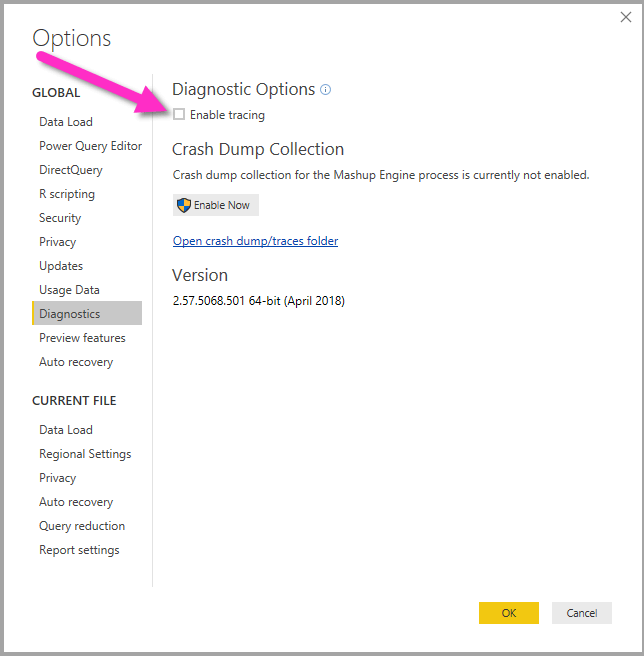
- Kun olet valmis, sinun on nyt noudatettava vaiheita, jotta virhe voidaan toistaa.
- Kun olet havainnut virheen uudelleen, siirry paikallisen tietokoneen jäljityskansioon, joka on oletuksena seuraava sijainti:
C: \ Käyttäjät // AppData / Local / Microsoft / Power BI Desktop / Traces - Etsi viimeisin jäljitystiedosto ja lähetä se järjestelmänvalvojalle, jotta virhe tunnistetaan nopeasti.
Aiheeseen liittyvät tarinat, joista saatat pitää
- Poista tarkennustila käytöstä Power BI: ssä 3 helpossa vaiheessa
- Näin voit lisätä tietotarroja Power BI: ssä [EASY STEPS]
- Näin poistat kaikki vuorovaikutukset käytöstä Power BI: ssä [PIKAOPAS]

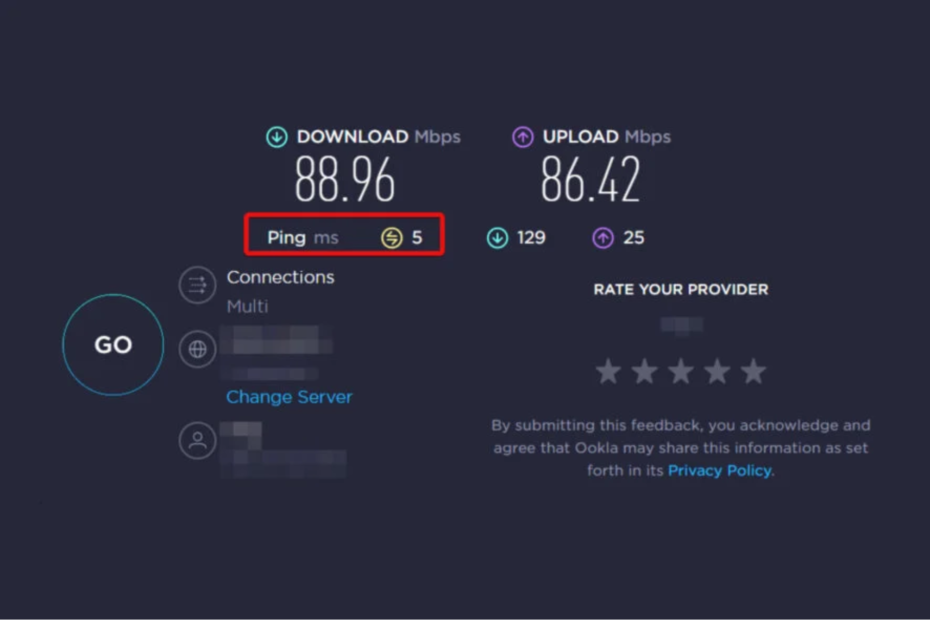
![Los 7 Mejores Reductores de Ping y Latencia [2023]](/f/7c37512820f89474122dbdd1707af100.png?width=300&height=460)